Linux - Variables Shell
Selección de la shell
-
Cada usuario tiene una
shellpor defecto para interactuar con el sistema operativo - La shell por defecto en Ubuntu
20.04es/bin/bash- Se puede ver en la última línea de registro del usuario en el fichero
/etc/passwd
- Se puede ver en la última línea de registro del usuario en el fichero
- Se puede cambiar la
shellpor defecto usando lachsh
Inicialización de la shell
-
Los ficheros de inicialización de la
shellresiden en el directoriobase del usuario -
Existen ficheros de inicialización globales para todos los usuarios
- Tienen nombres predeterminados e inicialización de sesión para el usuario
- Ejemplo
$HOME/.profile/home/usuario/.profile
- Ejemplo
- Inicialización de sesión común para todos
/etc/profile
Inicialización en shell Bash
Ficheros para la configuración de la sesión
-
Inicialización global para login shells
/etc/profile -
Configuración global
/etc/basrc -
Ejecuta al comienzo de sesión
$HOME/.bash_profile -
Ejecuta al comienzo de una shell
$HOME/.bashrc -
Particulariza el fin de sesión
$HOME/.bash_logout
Variables Shell
-
Utilizadas por la
shello los comandos/programas que se estén ejecutando en la terminal-
Permite la asignación y la consulta de valores asignados a las variables
-
Los valores de las variables son cadenas alfanuméricos
-
Cualquier palabra seguido de un número , carácter o dígito es un identificador de una variable
-
Uso de comillas simples y dobles
Comillas simples
- Convierte todo lo que hay entre las comillas como una cadena de caracteres (string) de texto plano sin realizar ninguna acción más que mostrar lo que almacena
#!/bin/bash
variable1='usuario'
variable2=' ubuntu'
echo $variable1 $variable2
usuario ubuntu # Muestra este resultado
Comillas dobles
- Identifica el contenido la variable y muestra el valor que tenga almacenado
- Guardan el contenido que dentro de ellas
- Creamos el shell script
touch usuario
- Añadimos el contenido
#!/bin/bash
variable1=GNU/Linux
variable2="usuario $variable1"
echo $variable2
- Ejecutamos el shell script
sh usuario
usuario GNU/Linux # Resultado de la ejecución
Comillas inclinadas
- Identifica el contenido que alberga entre las comillas y si es un comando lo ejecuta
echo `date`
lun 17 ene 2022 15:02:01 CET # Resultado de la ejecución
- Shell script sencillo
Recuerda en crear el shell script en un archivo y ejecutarlo mediante el comando sh
#!/bin/bash
fecha=`date;cal`
echo "Fecha:\n$fecha"
- Shell script sencillo de ejemplo
- Lista y muestra el total de archivos del directorio actual
#!/bin/bash
ficheros=`find . -maxdepth 1 -type f | wc -l`
echo "Hay $ficheros ficheros"
Asignación básica
- En
shybash
# Asignación
nombre = GNU
# Uso
echo $nombre
GNU # Salida
echo "${nombre}/Linux"
GNU/Linux
Tipos de Variables
-
Tipos básicos
-
Variables ordinarias
-
Variables de entorno
-
Variables especiales de la shell
-
Variables ordinarias
- Variables locales de propósito general
Variables de entorno
- Describen el entorno de ejecución y se heredan del sistema UNIX/Linux
TERM # Tipo de terminal
xterm
PATH: # Contiene la lista de directorios por defecto donde se encuentran los comandos
/home/usuario/bin:/usr/local/sbin:/usr/local/bin:/usr/sbin:/usr/bin:/sbin:/bin:/usr/games:/usr/local/games
HOSTNAME # Nombre de la máquina
ubuntu
USER # Nombre del usuario
user
SHELL # Shell por defecto
/bin/bash
HOME # Directorio base del usuario
/home/usuario
- Asignación
$ TERM=vt100; export TERM
$ PATH=$PATH:/home/usuario; export
$ PATH
$ export PATH=$PATH:/home/usuario
- Consulta
$ echo $PATH
/home/usuario/bin:/usr/local/sbin:/usr/local/bin:/usr/sbin:/usr/bin:/sbin:/bin:
/usr/games:/usr/local/games:/home/usuario:/home/usuario
$ printenv # Imprime el valor de las variables especificadas del entorno
Variables especiales de la shell
-
Se utilizan para configurar el entorno de la propia shell
-
Variables para parámetros posicional en la invocación de comandos
Variables posicionales
- Albergan los parámetros de entrada a los comandos
$ <comando> <arg1> arg2> ...
$0 $1 $2 ...
$ cc -o programa parte1.c parte2.c
# Representa el nombre del script
$0= cc
# $1 al $9 - Representa nueve argumentos que se pasan a un shell script
$1= -o
$2= programa
$3= parte1.c
$4= parte2.c
- Pasar argumentos a nuestro script
#!/bin/bash
echo $1
Variables Especiales
- Número de argumentos que se pasan a un shell script
$#
echo $#
0 # En este ejemplo
- Todos los argumentos que se han pasado al shell script
$@
echo $@
# No muestra nada para este ejemplo
- Salida del último proceso que se ha ejecutado
$?
130
- ID del proceso del script
$$
183214
- Nombre del usuario que ha ejecutado el shell script
$USER
echo $USER
usuario
- Se refiere al hostname de la máquina en la que se está ejecutando el script
$HOSTNAME
echo $HOSTNAME
ubuntu
- Se refiere al tiempo transcurrido desde que se inició elscript, contabilizado en segundos
$SECONDS
echo $SECONDS
8952
- Devuelve un número aleatorio cada vez que se lee esta variable.
$RANDOM
echo $RANDOM
8443
- Indica el valor que es el número de línea del comienzo del comando actual
- Esta variable de entorno es bastante complicada de usar
$LINENO
echo .1 $LINENO #
1. 8
Evaluación de variables
echo $var # Valor de la variable "var" está definida
echo ${var} # Variable definida pero delimitada por el nombre de la variable cuando está se inserta en una cadena mayor
echo ${var-valor} # Si el valor de la variable "var" esta definida muestra su anterior valor.
# Si la variable 'var' no tiene valor se usa valor
echo ${var=valor} # Si el valor de la variable "var" está definida muestra su valor.
# Si no se usa "valor" y se asigna valor a "var"
echo ${var?mensaje} # Valor de la variable "var" si está definida.
# Si no imprime mensaje en salida de error
echo ${var+valor} # Usa valor si la variable "var" está definida

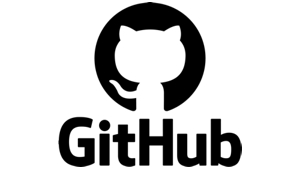
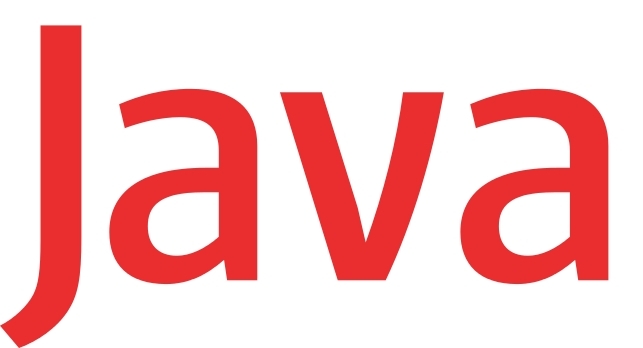
Deja un comentario